Avg antivirus free как добавить в исключения
Обновлено: 06.07.2024
Хочу использовать антивирусник Авг вместе с Авастом для лучшей защиты компьютера.
Перед описанием настроек, которые необходимо выполнить для установки двух антивирусов AVG и Avast на один компьютер, помните, что установка двух антивирусов на один ПК без соответствующих настроек может привести к потере производительности и нестабильной работе.
Очень важно точно выполнить все описанные нами действия для полного использования возможностей каждого антивируса.
В этом примере в качестве основного антивируса с защитой файлов "на лету" будем использовать AVG а Avast будет использоваться для дополнительного сканирования файлов по запросу пользователя, или второй линии обороны, как выражаются сами разработчики.
Исходя из этого, начала ставим AVG, после чего Avast free в режиме совместимости.
1. Установка AVG.
Загрузите последнюю версию антивируса с нашего сайта и запустите её.
При необходимости ознакомьтесь с инструкцией и пояснениями по установке AVG free в расширенном режиме.
В первом открывшемся окне выберите нужный язык и жмите "Далее", затем жмем кнопку "Принимаю" под окном лицензионного соглашения.
Далее в окне "Выберите свой продукт" ставим отметку напротив пункта "Базовая защита" (что соответствует бесплатной версии антивируса) и жмем "Далее".
Окно "Выбор типа установки" предложит использовать экспресс-установку, которая подразумевает собой установку программы по стандартному пути в папку С:\\Program Files и полный набор компонентов, либо выборочную установку, когда можно изменить место на диске, куда будет установлена программа и отменить установку отдельных модулей.
Обычно достаточно экспресс-установки но в любом случае сделайте свой выбор и жмите "Далее".
Следующее окно "Установка компонента AVG Security Toolbar" предложит заменить поисковую службу в ваших браузерах на AVG Secure Search и установить специальную панель в браузер которая по замыслу разработчиков должна повысить безопасность при работе в Интернет оценивая степень опасности сайтов и результатов поиска.
- Заметим, что часто данная панель не слишком корректно оценивает угрозы и преувеличивает опасность сайтов особенно в русскоязычном сегменте Интернет, поэтому устанавливать её или нет — решать вам, но для завершения установки выбор сделать придется.
Теперь, после установки AVG на компьютер, выключим защиту для установки Avast free нажатием правой кнопки мыши на значок AVG возле часов и выбором пункта меню "Выключить защиту AVG".
2. Установка Avast free.
Запускайте скачанный с нашего сайта установочный файл, содержащий последнюю версию Avast free и после запуска в открывшемся окне выбирайте пункт "Установка в режиме совместимости".
- Здесь же, при необходимости, можно снять отметку с пунктов предлагающих установить браузер Google Chrome и сделать его браузером по умолчанию.
Дождемся завершения установки и перейдем к настройкам Аваста.
3. Настройка Avast free.
Перейдем к настройкам антивируса, выбрав пункт "Настройки" в верхней части окна. Здесь открываем "Исключения" после чего кнопкой "Обзор" добавляем путь к программе AVG и её модулям — обычно это C:\Program Files\AVG и AVG2013 и жмем "Ок".
4. Настраиваем AVG.
Для этого добавляем исполняемые файлы антивируса Avast free, его модулей и рабочие папки в исключения к AVG для избежания ложных срабатываний и других конфликтов между антивирусами.
Выбираем "Параметры" — "Дополнительные параметры" — "Исключения" — "Добавить исключение" и во всплывающем меню "Тип исключения":
4.1. Выбираем "Файл" и ниже кнопкой "Обзор" путь к файлу C:\Program Files\AVAST Software\Avast\AvastSvc.exe после чего отмечаем пункты
"Любое содержимое — файл может меняться" "Постоянная защита" и "Проверка" после чего жмем кнопку "Ок".
4.2. Повторяем действие, нам нужно добавить в исключения файл "C:\Program Files\AVAST Software\Avast\AvastUI.exe" с теми же настройками.
4.3. Выполняем "Папка" — "Обзор" - C:\Program Files\AVAST Software и отмечаем пункты "Постоянная защита" и "Проверка" после чего жмем "Ок".
Настройку антивирусов закончили, осталось перезагрузить компьютер для сохранения настроек.
Примечание: не забудьте обновить антивирусные базы и выполнить активацию обоих антивирусов для их использования после окончания тестового периода, это совершенно бесплатно.

Защитник Windows 10 довольно часто срабатывает ложно на безопасные файлы и удаляет их, что очень сильно мешает отдыху и работе за компьютером, сегодня мы рассмотрим, как добавить в исключения интегрированного в операционную систему антивируса от Microsoft файлы или папки.
Совет . Предварительно убедитесь, что находящиеся в папках файлы безопасны, проверкой онлайн-антивирусом VirusTotal и только после этого исключайте из сканирования.Как добавить файл или папку в исключения Защитника Windows 10
Откройте "Параметры" и зайдите в раздел "Обновления и безопасность".

Перейдите в раздел "Безопасность Windows" и нажмите кнопку "Открыть службу Безопасность Windows".

Выберите "Защита от вирусов и угроз".

Нажмите ссылку "Управление настройками".

Найдите пункт "Исключения" и щелкните "Добавление или удаление исключений".

Нажмите "Добавить исключение" и выберите файл, папку, тип файла или процесс.

После чего, Защитник Windows 10 перестанет удалять выбранные вами элементы.

Комплексный антивирус AVG Internet Security обеспечивает защиту компьютера от разнообразных вирусов и хакерских атак, способствует конфиденциальности пользователей и безопасности покупок в Интернете.
Сегодня мы настроим комплексный антивирус AVG Internet Security на максимальную защиту и обеспечим ещё больше безопасности. Давайте приступим.
Примечание . Усиление защитных функций может повлиять на производительность компьютера.
Как настроить AVG Internet Security на максимальную защиту
Раскройте верхнее "Меню" и зайдите в "Настройки".

Перейдите в раздел Базовая защита > Обнаруженные угрозы и переведите ползунок на "Высокую чувствительность".

Нажмите вкладку "Потенциально нежелательные программы" и отметьте "Исправлять автоматически".

Прокрутите раздел ниже и поставьте "Режим повышенной безопасности".

В защите от файлов установите "Сканировать все файлы".

Зайдите в раздел "Сканирования" и выставите "Высокая чувствительность" у глубокого сканирования, файлов и папок, а так же при запуске. Отметьте "Переходить по ссылкам при сканировании", "Проверять файлы целиком" и в категории "Сканирование при запуске" задайте "Все диски".

Нажмите меню "Полная защита" > "Улучшенный Firewall" и включите "Автоматическое обнаружение сканирования портов".

Активируйте "Строгий режим" в "Защите от программ-вымогателей".

Установите защиту от спама, перезагрузите компьютер и включите режим "Без компромиссов".

Такими настройками комплексного антивируса AVG Internet Security, вы обеспечите максимально возможную защиту от всевозможных угроз.
Совет . Не забываете, что максимально настроенный антивирус, не дает 100% защиты. Выполняйте проверку компьютера антивирусными сканерами регулярно. Так вы сможете обнаружить и устранить промашку основной антивирусной программы.
Хотите знать, чем антивирус AVG отличается от других? Интересно, как работает эта программа, как ее нужно правильно активировать или удалить, интересно, как нужно правильно с ней работать? Тогда вы пришли точно по адресу. У нас на сайте вы узнаете все, что нужно знать об антивирусе AVG.

Современный рынок антивирусов действительно очень велик.


Если вы собираетесь установить себе на ПК максимально

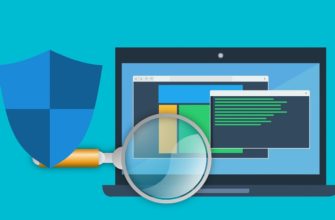














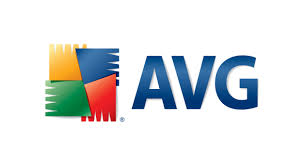

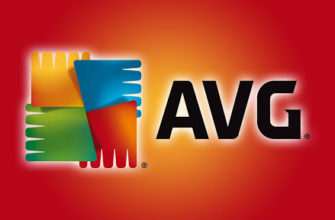
Читайте также:

